Power Automate Desktop(PAD)でテキストのパディング(0埋め)をする方法について解説します。
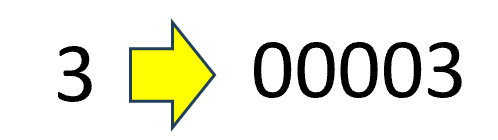
「テキストをパディング」アクションを使う
テキストをパディング(0埋め)したい場合は、「テキストをパディング」アクションを使います。
左側メニューから、アクションをドラッグアンドドロップで追加します。
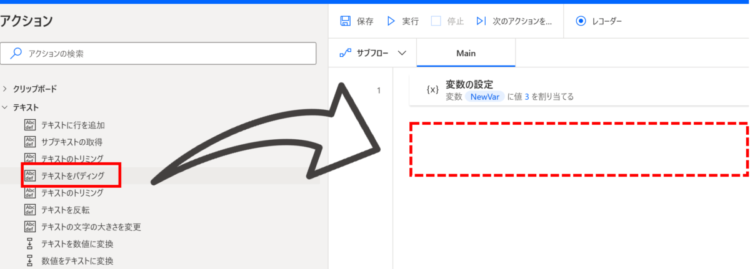
すると、以下のようなダイアログが表示されます。
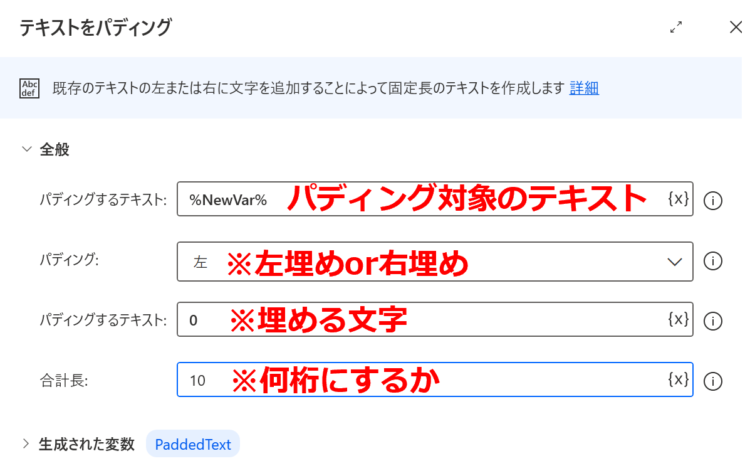
「パディングするテキスト」が2か所ありますが、2個目のほうは埋める文字を指定してください。
上記を実行すると、3が0埋めされ、10桁のテキストになります。
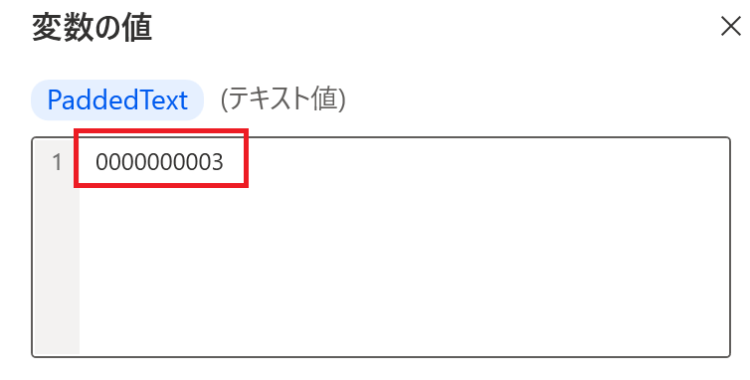
スペースでパディングしたい場合(空白埋め)
スペースでパディングしたい場合は、
%' '%と入力します。(PADでは%’ ‘%でスペースを表します)
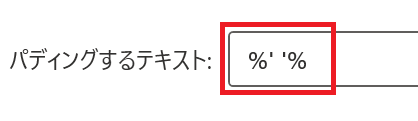
上記は半角スペースの例ですが、全角スペースで埋めたい場合は
%' '%上記のように、全角スペースを記載すればOKです。
活用例
以下は、右から全角スペースでパディングした結果です。
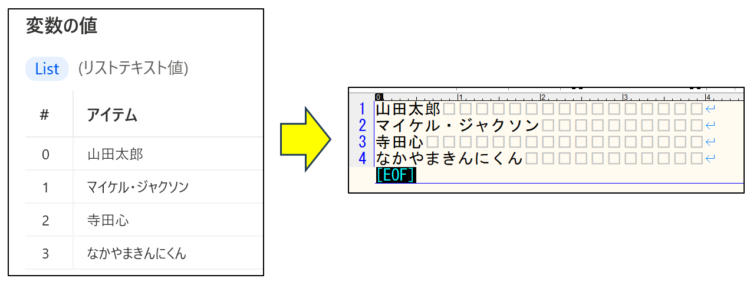
上記のように、人名などの桁を揃えたい場合にこのアクションを使うと実現することができます。
まとめ
今回は、Power Automate Desktop(PAD)でテキストのパディング(0埋め)をする方法について解説しました。
PADにおける文字列操作については、以下記事でも紹介していますのでぜひご活用ください。
関連記事
当ブログでは、Power Automate、Power Automate Desktopに関する記事を他にも投稿しています。もし、「このようなことが知りたい」「こんなフローの作り方が知りたい」等ございましたら、問い合わせやコメントからお気軽にご連絡ください。
¥912 (2025/10/30 08:12時点 | Amazon調べ)
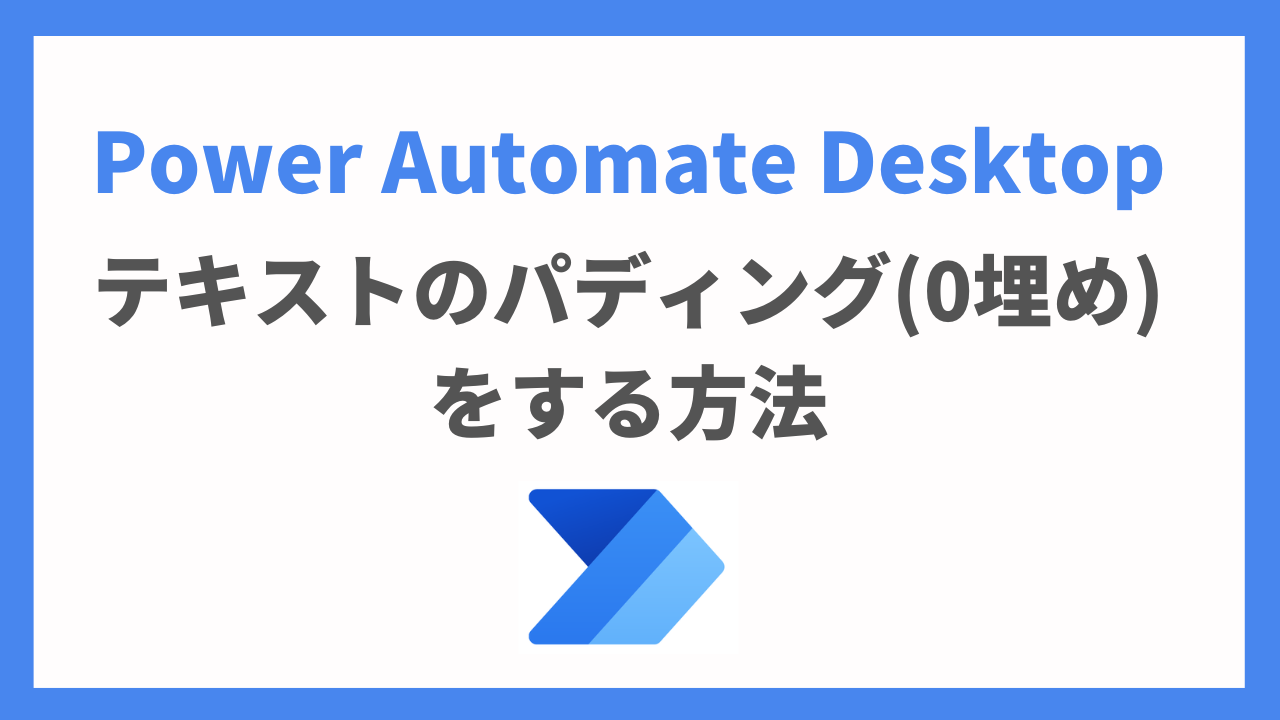




コメント